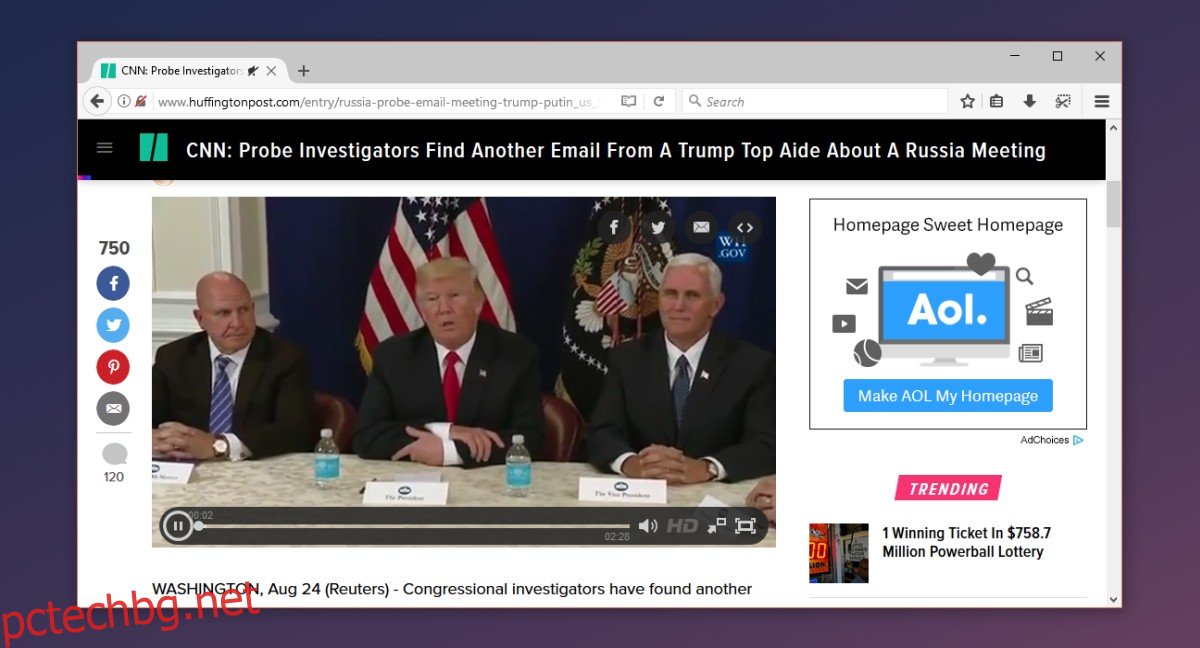Уебсайтове, особено тези, които предлагат новинарски видеоклипове с автоматично възпроизвеждане. Уебсайтовете, които са онлайн портал за новинарски мрежи като уебсайта на CNN, често имат видео, което върви с новинарска история. Тези видеоклипове се възпроизвеждат автоматично, независимо дали ви харесва или не. Никой наистина не спира да мисли, че може би човек посещава новинарски уебсайт, за да прочете новините, вместо да ги чуе. Това не означава, че видеоклиповете не трябва да са там, просто не трябва да се възпроизвеждат автоматично. В macOS High Sierra Safari автоматично ще спре автоматичното възпроизвеждане на видеоклипове. Ако използвате Firefox, можете да получите нещо подобно с Mute сайтове по подразбиране. Може автоматично да заглушава звука на уебсайтове.
Заглушаване на сайтове по подразбиране е добавка за Firefox, която заглушава всички раздели по подразбиране. Той не спира да проверява дали даден раздел възпроизвежда видео или аудио. Просто го заглушава.
Автоматично заглушаване на звука на уебсайтове
Инсталирайте добавката и сте готови. Всички раздели, които отваряте, ще имат икона за заглушаване. Можете да включите звука на уебсайт, като щракнете с десния бутон върху раздела и изберете „Включване на звука“ от контекстното меню. Това има един нежелан страничен ефект. Уебсайтът е в бял списък, така че следващия път, когато посетите същия домейн, добавката няма да го заглуши.
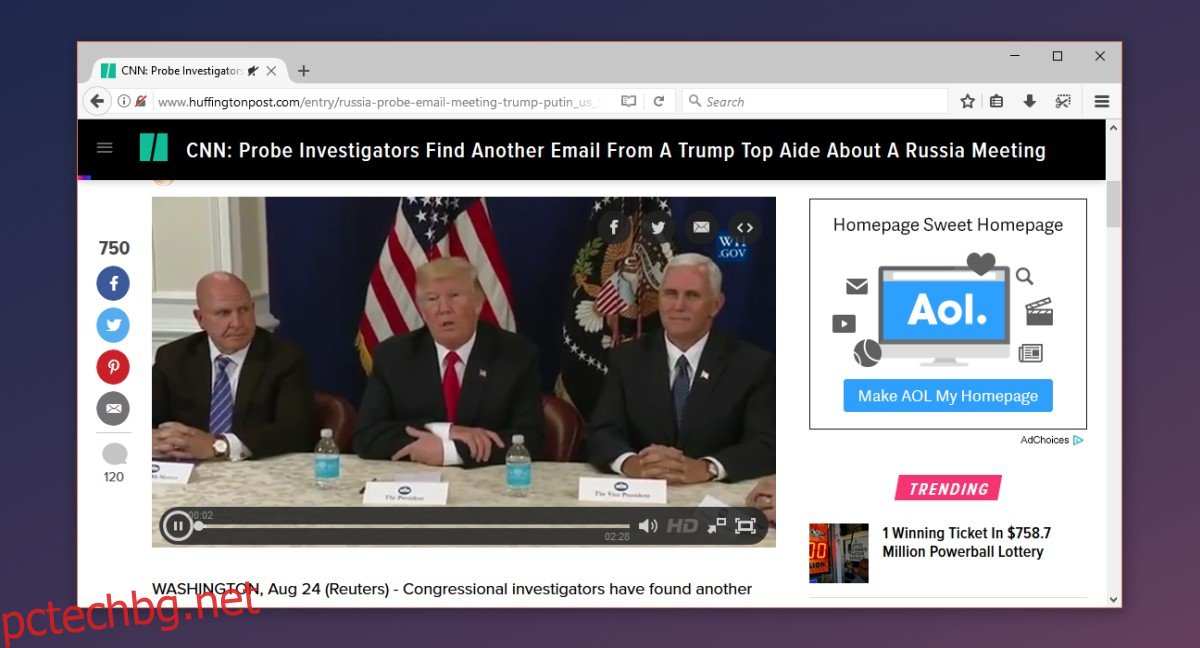
Заглушаване на сайтове по подразбиране само заглушава звука. Това не спира автоматичното възпроизвеждане на видеоклипове. Уебсайтовете, които автоматично възпроизвеждат видеоклипове, ще продължат да ги възпроизвеждат само без звук.
Уебсайтове в белия списък
Можете да включите уебсайтове в белия списък по един от двата начина. Първият е просто да включите звука на раздел, когато е бил заглушен. Домейнът автоматично ще бъде в белия списък. Второто е да отидете в настройките на добавките. Използвайте клавишната комбинация Ctrl+Shift+A, за да отворите мениджъра на добавки във Firefox. Щракнете върху бутона Опции до добавката.
Въведете URL и щракнете върху бутона Добавяне, за да включите уебсайт в белия списък. Ако случайно сте поставили уебсайт в белия списък, щракнете върху бутона „Премахване“ до него.
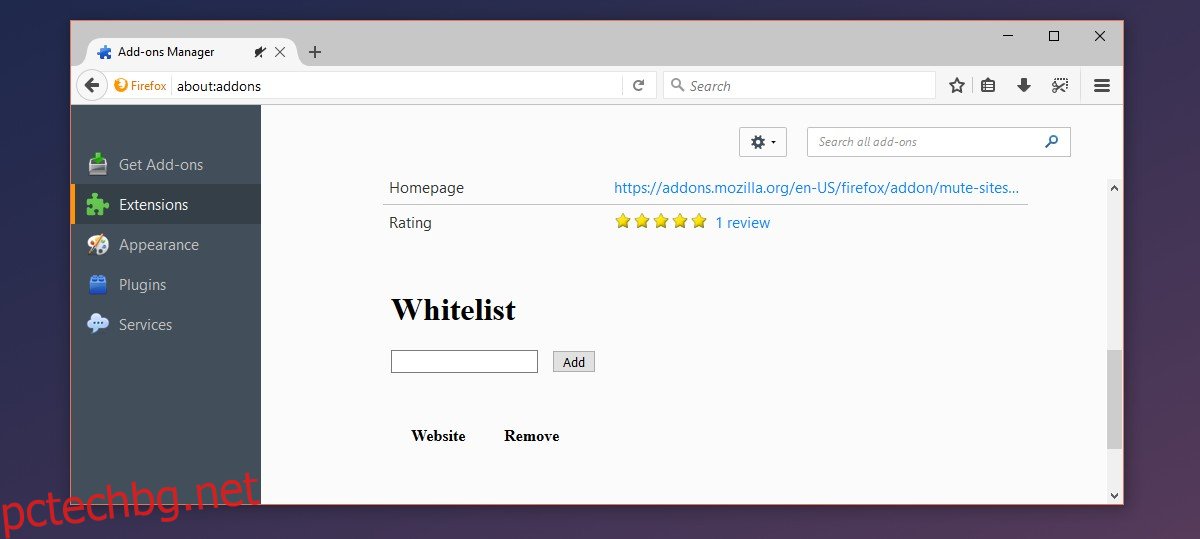
Добавката прави това, което твърди, че прави. Потребителите може да пожелаят добавката също да спира автоматичното възпроизвеждане на видеоклипове, но това просто не е това, за което е създадена. Това не е точно копие на новата функция на Safari, която ще се появи в High Sierra. Ще ви трябва различна добавка, за да спрете автоматичното възпроизвеждане на видеоклипове.
Единственото подобрение, от което се нуждае добавката, е да не включва автоматично приложение в белия списък само защото сте включили звука на раздел. Понякога потребителят може да гледа видеоклип на уебсайт, който обикновено не го интересува, но това не трябва да дава на уебсайта свобода да възпроизвежда аудио, когато е отворен в раздел.